6 mejores conversores de vídeo para Windows 10 gratuitos para convertir vídeos HD/4K
Actualizarse a Windows 10 es inevitable, ya que termina el soporte de Windows 7. Todo parece estar bien en Windows 10 excepto que el convesor de vídeo dejó de funcionar o produce problemas como pantalla negra, problemas de sonido, mala calidad de salida o una velocidad insoportablemente lenta. Bueno, esta es una experiencia dolorosa especialmente cuando quieres convertir vídeos para reproducirlos, editarlos o compartirlos, ¿verdad? Para ello, ¿cómo convertir los vídeos en Windows 10 sin problemas? Consigue los conversores de vídeo gratuitos de los 6 mejores conversores de vídeo para Windows 10 para convertir a o desde MP4, MKV, VOB, HEVC, VP9 y más.
¿Cuál es el mejor conversor de vídeo gratuito para Windows 10?
La capacidad de completar la conversión de vídeo siempre es lo primero para un convertidor de vídeo. Mientras que, para una buena experiencia de usuario, los siguientes extras deben ser incluidos:
• 100% de éxito en la conversión de vídeo en Windows 10. No hay problemas de colapso o de no funcionamiento.
• Amplio soporte de vídeo de entrada y salida, como el estándar MP4, MKV, AVI, WMV, MOV, WebM, VOB, o vídeos HD/4K, H.265, M2TS y más.
• Gran calidad de los archivos de salida y velocidad de conversión de vídeo rápida.
• Absolutamente gratuito y seguro. No incluye adware, spyware, virus u otras cosas innecesarias o maliciosas.
Te costará unos 3 minutos leer el artículo. Puedes saltar a:
Parte 1: Los 6 mejores conversores de vídeo gratuitos para Windows 10
1. Winxvideo AI
2. Freemake Video Converter
3. HandBrake
4. Any Video Converter Free
5. Wondershare Uniconverter
6. Microsoft Video Converter
1. Winxvideo AI
Es un conversor de vídeo gratuito totalmente compatible con Windows 10/8/7, que permite convertir cualquier vídeo (4K/HD), como MOV a MP4, HEVC a H.264, MKV a MP4, MP4 a AVI, AVI a MOV, MKV a H.264, VOB a MPG, etc., con un 100% de éxito. Con él, también puedes reducir enormemente el tamaño de los archivos de vídeo 4K/HD, pero sin pérdida de calidad al ajustar los parámetros, y hacer ediciones básicas como recortar, recortar, fusionar y añadir subtítulos, etc.
 Winxvideo AI es una excelente herramienta para codificar clips y se lo recomendamos encarecidamente a todos los niveles de usuario. - Elena Opris de SOFTPEDIA
Winxvideo AI es una excelente herramienta para codificar clips y se lo recomendamos encarecidamente a todos los niveles de usuario. - Elena Opris de SOFTPEDIA
Pros:
 Convierte cualquier vídeo a soporte de perfiles de salida de 420+. Sin error de bloqueo a mitad de camino.
Convierte cualquier vídeo a soporte de perfiles de salida de 420+. Sin error de bloqueo a mitad de camino.
 Velocidad de conversión rápida número 1 con soporte de aceleración por hardware Intel/NVIDIA/AMD.
Velocidad de conversión rápida número 1 con soporte de aceleración por hardware Intel/NVIDIA/AMD.
 Se reserva la mejor calidad de salida de audio/vídeo.
Se reserva la mejor calidad de salida de audio/vídeo.
 100% limpio y seguro sin adware, malware o plug-ins y virus dañinos.
100% limpio y seguro sin adware, malware o plug-ins y virus dañinos.
Contras:
 La característica de edición es realmente básica.
La característica de edición es realmente básica.
Paso 1: Añadir vídeo(s) al conversor de vídeo para Windows 10/8/7
Inicia Winxvideo AI y haz clic en el botón +Video o directamente arrastra y suelta para añadir tu(s) vídeo(s) de origen al programa.
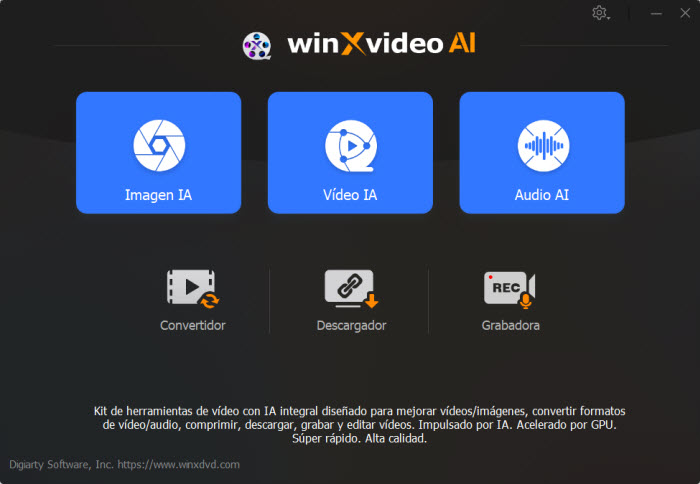
Paso 2: Selecciona el formato de salida
Cuando se carga el vídeo, aparece automáticamente una ventana de perfil de salida, donde puedes seleccionar el formato de salida deseado. Siempre se recomienda usar vídeo MP4 para una mejor compatibilidad.
Paso 3: Empieza a convertir vídeo(s) gratis en Windows
Toca el botón azul RUN para empezar a convertir vídeos en Windows 10/8/7 de forma gratuita inmediatamente.
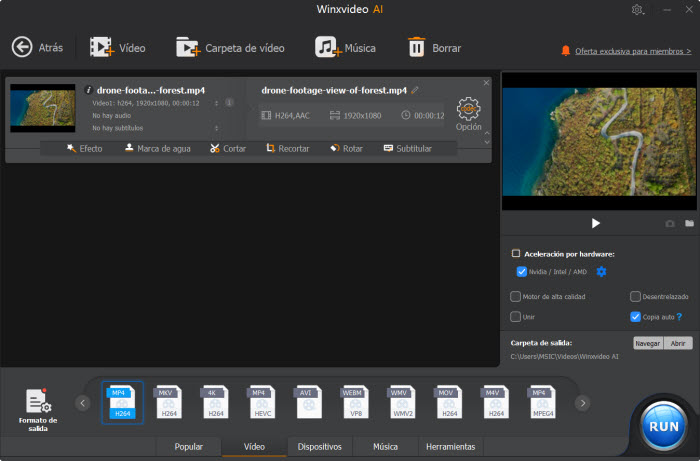
2. Freemake Video Converter
Freemake ha sido el conversor de vídeo gratuito más popular en la última década debido a su versatilidad. Soporta la conversión de vídeo y películas entre más de 500 formatos y gadgets de forma gratuita. También puedes usarlo para editar vídeo, grabar vídeo en DVD, compartir vídeo en YouTube, extraer audio de clips de vídeo y hacer presentaciones de fotos.
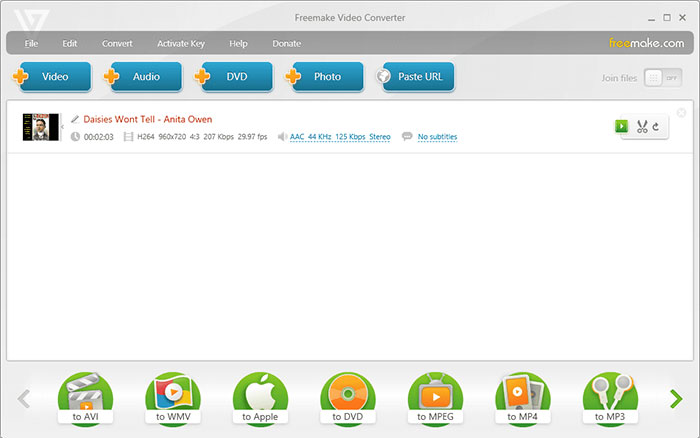
Pros:
 Amplia gama de perfiles preestablecidos, hasta más de 500 formatos.
Amplia gama de perfiles preestablecidos, hasta más de 500 formatos.
 Soporte para convertir DVDs, e incluso grabar vídeos en DVD.
Soporte para convertir DVDs, e incluso grabar vídeos en DVD.
 Alta calidad y velocidad con la versión de pago.
Alta calidad y velocidad con la versión de pago.
Contras:
 La versión gratuita no está disponible, con grandes marcas de agua en el vídeo de salida.
La versión gratuita no está disponible, con grandes marcas de agua en el vídeo de salida.
 No es compatible con la conversión de vídeo HEVC.
No es compatible con la conversión de vídeo HEVC.
 A veces se bloquea durante la conversión de vídeo.
A veces se bloquea durante la conversión de vídeo.
3. HandBrake
HandBrake es un conversor de DVD/vídeo libre de regalías ampliamente utilizado para múltiples plataformas disponibles para convertir vídeo a MP4(m4v), MKV, H.264(x264), HEVC(x265), MPEG-4 y MPEG-2 (libav). Y también puedes convertir directamente los vídeos 4K/HD/SD a dispositivos específicos como iPhone, iPad, iPod, Apple TV, Android, Windows Mobile, etc.
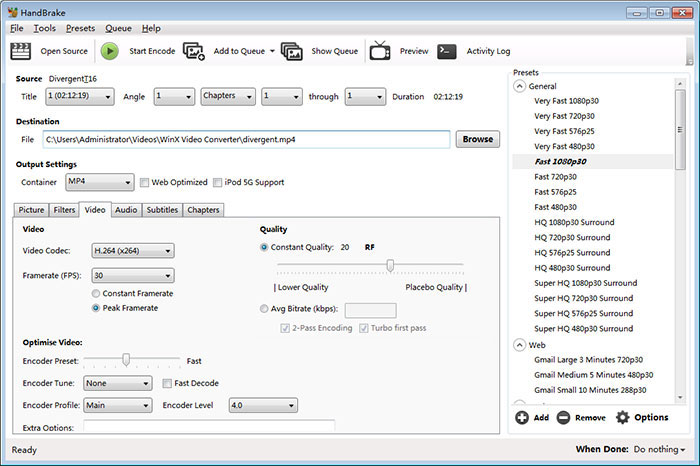
Pros:
 Gratis y de código abierto, sin anuncios o ventas.
Gratis y de código abierto, sin anuncios o ventas.
 Muchas opciones para la edición de vídeo.
Muchas opciones para la edición de vídeo.
 Soporte para convertir discos DVD a vídeo.
Soporte para convertir discos DVD a vídeo.
Contras:
 Formato de vídeo de salida limitada.
Formato de vídeo de salida limitada.
 La interfaz no es lo suficientemente intuitiva, se requiere una curva de aprendizaje para los novatos.
La interfaz no es lo suficientemente intuitiva, se requiere una curva de aprendizaje para los novatos.
 Velocidad de conversión de vídeo lenta.
Velocidad de conversión de vídeo lenta.
4. Any Video Converter Free
Un buen número de conversores de vídeo gratuitos para Windows 10 te llaman la atención por su exagerada popularidad, lo que no podría suceder con Any Video Converter Free. Esta aplicación hace lo que dice: convertir gratis el vídeo a MP4, MKV, AVI, WMV, DVD, y lo hace bastante bien en Windows 10. Por supuesto, también deja algo que desear.
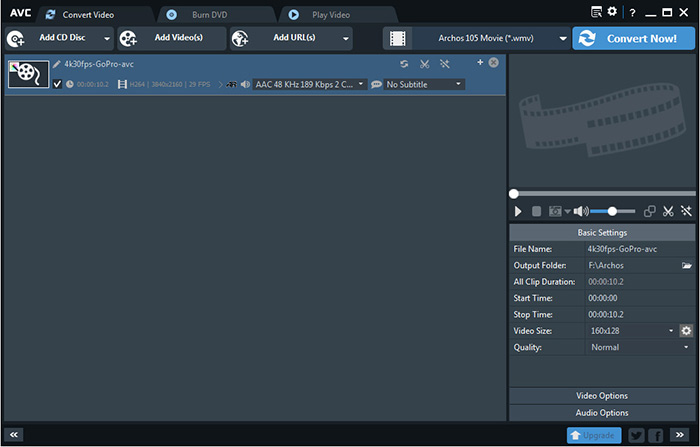
Pros:
 Soporta una amplia biblioteca de formatos de entrada y salida.
Soporta una amplia biblioteca de formatos de entrada y salida.
 Te permite personalizar tu material en Win 10, como recortar, recortar, ajustar la configuración, añadir efectos al vídeo.
Te permite personalizar tu material en Win 10, como recortar, recortar, ajustar la configuración, añadir efectos al vídeo.
Contras:
 Algunos archivos de salida son problemáticos, incluyendo audio y vídeo desincronizados, relación de aspecto inadecuada, reproducción de vídeo fragmentada.
Algunos archivos de salida son problemáticos, incluyendo audio y vídeo desincronizados, relación de aspecto inadecuada, reproducción de vídeo fragmentada.
 La conversión es lenta comparada con nuestra elección principal. Solo se admite codificación acelerada NVENC, la decodificación acelerada no se admite.
La conversión es lenta comparada con nuestra elección principal. Solo se admite codificación acelerada NVENC, la decodificación acelerada no se admite.
 Mucho tiempo consumido para cargar vídeos de 4K de vez en cuando.
Mucho tiempo consumido para cargar vídeos de 4K de vez en cuando.
 Interfaz confusa, difícil de acceder a las características de edición y parametrización.
Interfaz confusa, difícil de acceder a las características de edición y parametrización.
5. Wondershare Uniconverter
De todos los conversores de vídeo de Windows 10 que hemos mencionado, Wondershare Uniconverter consigue que tu vídeo se convierta y se personalice con las funciones más completas. No solo permite convertir (4K) vídeo a más de 1000 formatos, sino también recortar, recortar, fusionar clips en Windows 10.
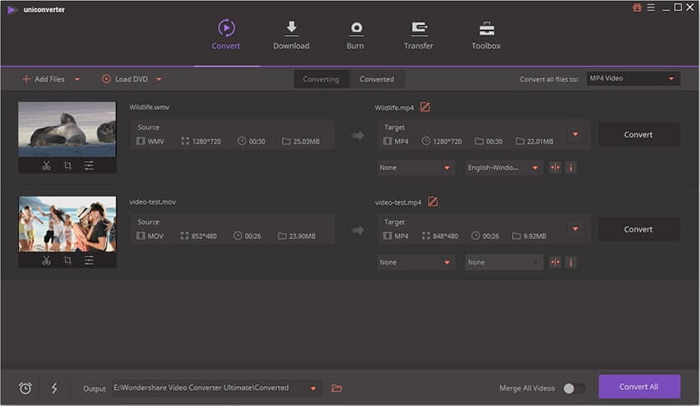
Pros:
 Conversor de vídeo multiusos.
Conversor de vídeo multiusos.
 Un rico conjunto de características de edición disponibles.
Un rico conjunto de características de edición disponibles.
Contras:
 El conversor más caro de esta lista de reseñas, hasta 69,95 dólares de por vida/1 PC.
El conversor más caro de esta lista de reseñas, hasta 69,95 dólares de por vida/1 PC.
 El software no funciona a veces, la mayoría se quejó del problema en Trustpilot.
El software no funciona a veces, la mayoría se quejó del problema en Trustpilot.
 El sistema oficial de compras a veces cobra más a la tarjeta de crédito de los usuarios de lo que se indica en el sitio web, según las opiniones de sus usuarios.
El sistema oficial de compras a veces cobra más a la tarjeta de crédito de los usuarios de lo que se indica en el sitio web, según las opiniones de sus usuarios.
 No se puede desinstalar Uniconverter completamente de Windows 10.
No se puede desinstalar Uniconverter completamente de Windows 10.
6. Microsoft Video Converter
Si no pides demasiado por un conversor de vídeo gratuito para Windows 10, Microsoft Video Converter es el camino a seguir. Te permite convertir gratis el vídeo a MP4 o MKV, así como para teléfonos inteligentes, tablets, consolas de juegos en Windows 10. Mientras tanto, tiene un rendimiento inferior en muchos aspectos en lo que respecta a esta versión gratuita.
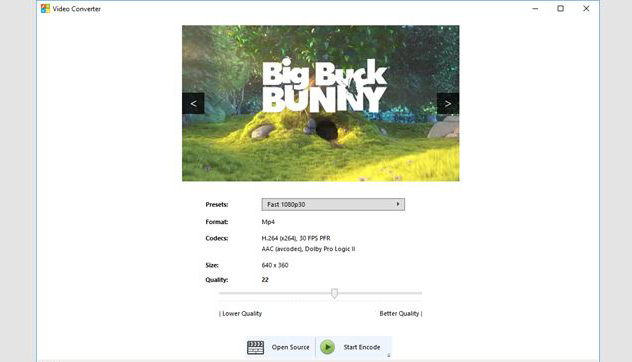
Pros:
 Gratis.
Gratis.
 No hay anuncios o malware.
No hay anuncios o malware.
Contras:
 Los formatos de salida son inadecuados.
Los formatos de salida son inadecuados.
 Mayor degradación de la calidad de los archivos resultantes.
Mayor degradación de la calidad de los archivos resultantes.
 La velocidad deja mucho que desear.
La velocidad deja mucho que desear.
 No hay bono extra como fusión o recorte.
No hay bono extra como fusión o recorte.
Comparación de características - Los 6 mejores conversores de vídeo gratuitos de Windows 10
Características |
Winxvideo AI |
Freemake Video Converter |
HandBrake |
Any Video Converter Free |
Wonershare Uniconverter |
Microsoft Video Converter |
Formatos de entrada |
370+ (incl. 8K/4K HEVC) |
Los archivos multimedia más comunes, 4K, DVD, Blu-ray |
Los archivos multimedia más comunes, DVD, Blu-ray |
100+ |
Los formatos de archivo de vídeo más comunes |
Los formatos de archivo de vídeo más modernos |
Formatos de salida |
420+ (incl. MP4, H.265, AVI, WMV, MOV, MKV, MP3, AAC etc.) |
Más de 500 formatos |
MP4 (M4V) y MKV |
160+ |
69+ |
MP4 y MKV |
Perfiles de los dispositivos |
iPhone, iPad, Android, Windows Phone/Tablet, Kindle Fire, TV, Xbox, PS3/4 etc. |
Apple iPhone, iPad, Android, Sony PSP, Xbox, consolas, smartwatch etc. |
Apple, Android, Windows mobile & tablets, Xbox etc. y preconfiguraciones personalizadas disponibles. |
iPhone, iPad, Apple TV, Android, Kindle Fire, PSP, Xbox 360 etc. |
iPhone iPad, iPod, Apple TV, Android (Samsung, Huawei), Sony, Xbox 360, PS4, etc. |
Teléfono y tablet Android, AppleTV, iPad, iPhone, iPod, Chromecast, FireTV, Playstation, Roku, Xbox |
Calidad de salida |
Super |
Igual |
Igual |
Igual |
Igual |
Degradación menor |
Velocidad de salida |
Rápido |
Igual |
Igual |
Igual |
Igual |
Igual |
Adición |
Recortar, cortar, fusionar, añadir subtítulos, ajustar parámetros |
añadir subtítulos, cortar, unir y rotar los clips, subir los clips a YouTube |
añadir subtítulos, ajustar parámetros |
Recortar, cortar, fusionar, rotar, añadir subtítulos marca de agua, efectos, ajustar parámetros |
añadir efectos especiales, recortar, recortar, añadir subtítulos, etc. |
No hay características adicionales |
Un par de conclusiones sobre los mejores conversores de vídeo gratuitos
• Todos estos conversores de vídeo poseen la capacidad de convertir vídeos para su reproducción en equipos de sobremesa, dispositivos portátiles y grandes pantallas de televisión.
• Winxvideo AI y Wondershare Uniconverter permiten la conversión a 4K HEVC, mientras que WinX demuestra un rendimiento más rápido.
• HandBrake fue una vez atacado por un malware. Aunque se ha resuelto, no está garantizado que sea 100% seguro.
• Como conversores de medios, AVC y Wondershare tienen una gran funcionalidad extra para la edición de vídeo.
• Winxvideo AI, HandBrake y Wondershare Uniconverter tienen versiones para MacOS.
Parte 3: Preguntas frecuentes sobre la conversión de vídeo (4K/HD) en Windows
1. ¿Tiene Windows 10 un conversor de vídeo incorporado?
En realidad no. Tiene un reproductor de vídeo incorporado, Windows Media Player, así como un Reproductor de DVD para Windows 10 (Windows DVD Player). Hablando de conversores de vídeo, vale la pena considerar el conversor de vídeo gratuito para Win 10 o el conversor online.
2. ¿Cómo acelerar el conversor de vídeo?
• Actualiza su conversor a la última versión. Generalmente, la última versión se puede optimizar en el algoritmo de codificación.
• Habilitar la tecnología de aceleración por hardware de la GPU en tu conversor de vídeo (si lo tiene).
• Mantén la configuración predeterminada de tu vídeo en la medida de lo posible. Cuanto más altos sean los parámetros, más lento será el convertidor de vídeo.
• Activar el uso de la tecnología hyper-threading y de múltiples núcleos de CPU en tu conversor (si lo tiene).
3. ¿El conversor de vídeo Freemake es gratuito?
En realidad no. Antes era un convertidor de vídeo gratuito. Sin embargo, en la actualidad, aparecen varias ventanas que te permiten pagar por otras funciones durante el uso. Si no, habrá marcas de agua en tu imagen de vídeo, incluso en el centro de la misma.
4. ¿Es seguro el convertidor de vídeo en línea online?
Hay excepciones para todo. Es imposible llegar simplemente a la conclusión de que todos los conversores de vídeo online son seguros o inseguros. Los conversores de vídeo online seguros representan aproximadamente el 80%. No traerán malware o virus para poner en riesgo tu sistema. Sin embargo, la mayoría tienen muchos anuncios al respecto. Es molesto, pero no hay peligro.
5. ¿Puedo reproducir vídeo 4K HEVC en Windows 10?
En teoría, sí. Pero no puedes ver tu vídeo 4K HEVC sin problemas en tu PC con Windows 10 a menos que tanto tu configuración de hardware como el software del reproductor multimedia de Windows 10 cumplan con los requisitos.
• Mejora tu GPU (tarjeta gráfica) a la que tiene decodificación por hardware.
• Asegúrate de que tu reproductor de vídeo 4K con la tecnología de decodificación de hardware de la GPU.
• Es imprescindible un panel integrado de 4K UHD. Y no olvides tener al menos 25 Mbps de banda ancha si ves un vídeo 4K HEVC en Internet.
6. ¿Es legal convertir las pistas de audio de YouTube?
Técnicamente, no es ilegal convertir las pistas de audio de YouTube. Pero es ilegal descargar vídeos musicales con derechos de autor y convertirlos en archivos de audio. En cuanto al vídeo personal de YouTube que no permite al público descargarlo, es mejor no descargar y convertir el audio de YouTube.
7. ¿Cuál es la diferencia entre el formato y el contenedor?
En cuanto al formato, lo que destacamos es el códec. El significado del códec es comprimir tus archivos, con o sin pérdidas.
El contenedor es como una caja que puede contener múltiples flujos de vídeo y audio, subtítulos y metadatos. Y normalmente se llama extensión de archivo.
Cada archivo de vídeo (codificado por cualquier códec) utiliza un formato contenedor para encapsular el contenido multimedia codificado. Encuentra más detalles >>
















